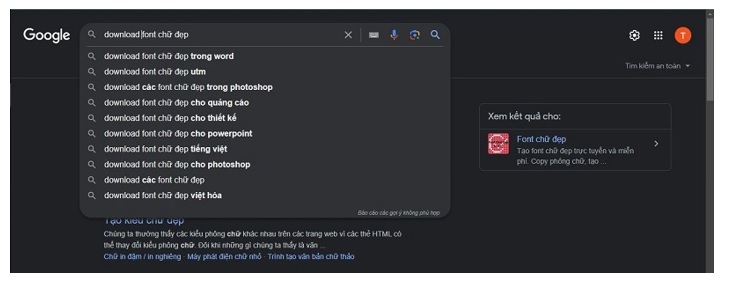Thủ thuật máy tính
Cách thực hiện việc thêm font chữ vào Photoshop cực dễ ai cũng làm được
Cách thực hiện việc thêm font chữ vào Photoshop cực dễ ai cũng làm được
Mỗi khi biết cách thêm font chữ vào Photoshop. Thì điều đó sẽ giúp cho các hình ảnh của bạn trở nên đẹp hơn và ấn tượng hơn bao giờ hết.
Cách để bạn thêm được font chữ vào Photoshop đơn giản và nhanh chóng nhất
Bước 1: Đầu tiên thì bạn hãy tiến hành truy cập vào Google. Để tìm kiếm được kiểu font chữ ấn tượng mà bạn thích nhé. Sau đó thực hiện việc tải về máy tính. Hiện nay, có rất nhiều kiểu font chữ mà đã được hỗ trợ ở trên mạng internet. Cho nên các bạn có thể thoải mái việc lựa chọn kiểu mà bạn yêu thích. Và bạn muốn dùng chúng cho hình ảnh của mình.

Bước 2: Các kiểu font chữ sau khi được tiến hành việc tải về máy tính từ mạng internet. Thường sẽ được lưu lại được ở dưới dạng nén nhé. Cho nên các bạn chỉ cần thực hiện di chuyển đến vị trí để lưu file vừa được tiến hành tải về rồi giải nén.

Bước 3: Sau khi việc thực hiện việc giải nén file hoàn tất thì bạn thực hiện việc tìm kiếm thư mục trên máy tính mà có chứa font chữ bạn vừa tiến hành giải nén.
Tiếp theo, bạn tiến hành việc click chuột phải rồi nhấn vào mục Install để có thể thực hiện việc cài đặt các font chữ này vào hệ thống máy tính.

Mặc dù vậy thì các bạn cũng có thể tiến hành được thao tác này bằng cách bạn sao chép tất cả những kiểu font vừa được bạn tiến hành tải về. Sau đó, bạn hãy sao chép và tiến hành việc dán vào đường link bên dưới:
C:WindowsFonts
Đây là thư mục mà có chứa tất cả các loại font mà hệ điều hành ở trên thiết bị của bạn đang được dùng.
Bước 4: Sau khi bạn tiến hành được hoàn tất các bước trên. Là bạn đã thêm được font chữ vào hệ thống được thành công nhé. Từ nay trở về sau thì bạn cũng có thể dùng các kiểu font chữ này cho tất cả các phần mềm mà đang được hoạt động trên thiết bị của bạn. Còn đối với cách để thêm được font chữ vào ứng dụng Photoshop. Bạn chỉ cần tiến hành việc mở phần mềm lên và chọn kiểu font chữ mà bạn đang muốn dùng cho hình ảnh là được nhé.

Một vài lưu ý quan trọng cho bạn khi thực hiện thêm font chữ vào Photoshop
Một là Nên chọn nguồn đảm bảo uy tín
Internet là một môi trường đã mang đến cho người dùng rất nhiều lợi ích. Tuy nhiên, nó cũng ẩn chứa rất là nhiều nguy cơ rủi ro. Đặc biệt là có liên quan đến độ bảo mật. Do đó, ngay sau khi đã thực hiện lựa chọn được các kiểu font chữ ưng ý. Thì bạn hãy tìm ra nguồn uy tín để tải về nhé. Như vậy nó sẽ giúp cho bạn có thể hạn chế được các nguy cơ xấu dành cho thiết bị của mình.

Hai là Chọn bảng mã phù hợp với kiểu font chữ
Sau khi bạn đã tiến hành tải được các font chữ mà bạn yêu thích về máy tính. Bạn nên chú ý đến các công đoạn thực hiện việc chọn bảng mã để sao cho phù hợp với mỗi mã font. Vì khi bạn chọn bảng mã font nếu là không phù hợp. Thì văn bản bạn nhập bằng tiếng Việt sẽ có lỗi. Cho nên bạn hãy chú ý đến một số vấn đề khi bạn thực hiện chọn bảng mã dành cho font chữ như sau:
- Thứ 1 là Bảng mã Unicode sẽ được dùng đối với các font chữ UTM và UVN. Hoặc các font chữ tiếng Việt khác.
- Thứ 2 là Bảng mã VNI được dùng khi bạn muốn thực hiện việc gõ tiếng Việt có dấu đối với các font chữ có chữ VNI đứng trước.
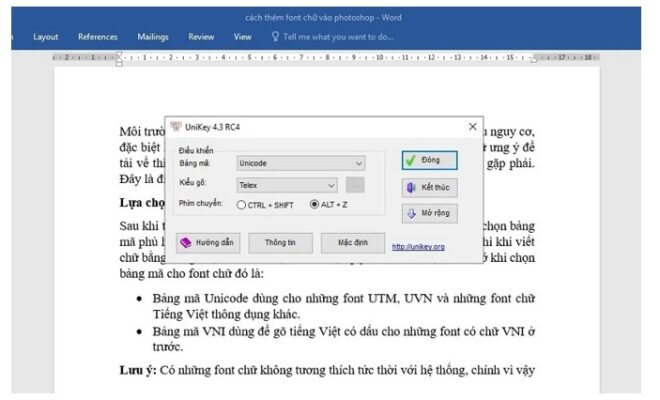
Lưu ý: Sẽ có một vài font chữ sẽ không có tính tương thích được tức thời dành cho các hệ thống máy tính. Do đó, bạn cần phải tiến hành tắt Unikey. Rồi bạn thực hiện mở lên dưới quyền Admin trước khi bạn cần thực hiện việc gõ tiếng Việt. Như vậy là nó sẽ giúp cho máy tính của mình nhận biết và áp dụng.
Nội dung bên trên đây là cách thêm font chữ vào Photoshop cực đơn giản mà ai cũng làm được. Bạn hãy tham khảo và áp dụng ngay điều đó để có các kiểu font chữ đẹp và độc đáo nhất cho hình ảnh của mình nhé!
xem thêm: Cùng xem ngay 4 cách giúp bạn đổi hình nền máy tính nhanh chóng, dễ thực hiện
Gợi ý cho bạn 3 cách để tính phần trăm giảm giá, tăng giá của sản phẩm
Cách hướng dẫn dùng Pixverse AI tạo video miễn phí cực dễ